Trang quản lý dựa trên web là một web server nội bộ được tích hợp sẵn không yêu cầu truy cập Internet. Tuy nhiên, nó yêu cầu thiết bị của bạn phải được kết nối với thiết bị TP-Link. Kết nối này có thể có dây hoặc không dây.
Lưu ý: Phiên bản thấp của trình duyệt web có thể gây ra sự cố tương thích với giao diện dựa trên web (trang quản lý) của thiết bị, chẳng hạn như không thể đăng nhập vào giao diện, hiển thị các tính năng chưa hoàn thiện, v.v... Bạn nên sử dụng kết nối có dây, nếu dự định thay đổi cài đặt không dây của thiết bị hoặc nâng cấp phiên bản firmware.
Lưu ý: Đối với những sản phẩm có DHCP được bật theo mặc định, không được liệt kê sau đây, vui lòng tham khảo liên kết này.
https://www.tp-link.com/vn/support/faq/375/Bài viết này áp dụng cho các wireless access point (điểm truy cập không dây) và extender có DHCP bị tắt theo mặc định. (TL-WA500G, TL-WA501G, TL-WA601G, TL-WA701ND v1, TL-WA801ND v1, TL-WA901ND v1 / v2, Tl-WA730RE, TL-WA5110G, TL-WA5210G, TL-WA7210N V1, TL-WA7510N , TL-WA830 v1/v2 của phiên bản cũ).
Trước khi đăng nhập vào giao diện dựa trên web, bạn cần gán địa chỉ IP tĩnh trên máy tính của mình.
Bước 1: Kết nối máy tính của bạn với cổng LAN của TP-Link bằng cáp Ethernet.
Bước 2: Gán địa chỉ IP tĩnh theo cách thủ công trên máy tính.
Bài viết lấy Windows 7 làm ví dụ:
1. Nhấp chuột trái vào Start > Control Panel > Network and Internet > Network and Sharing Center > Change Adapter Settings (ở menu bên trái).
2. Nhấp chuột phải vào Local Area Connection và đi tới Properties. Sau đó, hãy nhấp đúp vào Internet Protocol Version 4(TCP/IPv4).
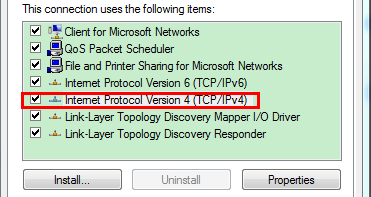
3. Đặt địa chỉ IP tĩnh (ví dụ chọn 192.168.1.x). Nếu AP của bạn là 192.168.0.254, hãy đặt địa chỉ IP tĩnh là 192.168.0.X.
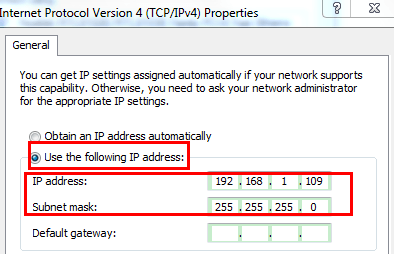
Ghi chú:
IP LAN thay đổi theo model. Vui lòng tìm nó trên nhãn dưới cùng của sản phẩm.
Bước 3:
Mở trình duyệt web và nhập địa chỉ IP của access point/extender (mặc định là 192.168.1.1/192.168.1.254/192.168.0.254) vào thanh địa chỉ rồi nhấn Enter.

Bước 4:
Nhập tên người dùng và mật khẩu vào các hộp của trang đăng nhập, tên người dùng và mật khẩu mặc định đều là admin, sau đó nhấp vào OK.
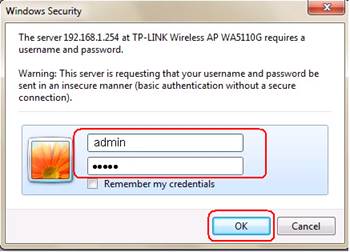
Ghi chú:
1. Các cài đặt IP trên dùng để đăng nhập vào giao diện dựa trên web của TP-Link để cấu hình.
2. Nếu bạn có router broadband cung cấp kết nối Internet, hãy cấu hình lại cài đặt IP của máy tính thành Obtain an IP address automatically & Obtain DNS Server address automatically.
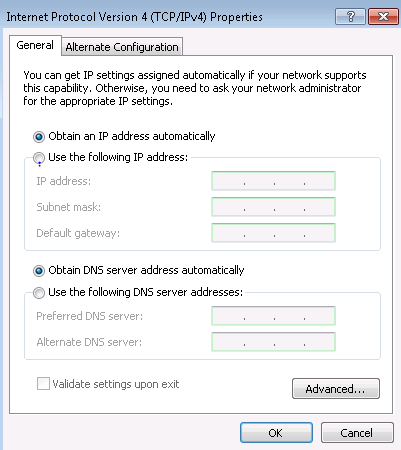
 Công nghệ
Công nghệ  AI
AI  Windows
Windows  iPhone
iPhone  Android
Android  Học IT
Học IT  Download
Download  Tiện ích
Tiện ích  Khoa học
Khoa học  Game
Game  Làng CN
Làng CN  Ứng dụng
Ứng dụng 








 Windows 11
Windows 11  Windows 10
Windows 10  Windows 7
Windows 7  Windows 8
Windows 8  Cấu hình Router/Switch
Cấu hình Router/Switch 









 Linux
Linux  Đồng hồ thông minh
Đồng hồ thông minh  macOS
macOS  Chụp ảnh - Quay phim
Chụp ảnh - Quay phim  Thủ thuật SEO
Thủ thuật SEO  Phần cứng
Phần cứng  Kiến thức cơ bản
Kiến thức cơ bản  Lập trình
Lập trình  Dịch vụ công trực tuyến
Dịch vụ công trực tuyến  Dịch vụ nhà mạng
Dịch vụ nhà mạng  Quiz công nghệ
Quiz công nghệ  Microsoft Word 2016
Microsoft Word 2016  Microsoft Word 2013
Microsoft Word 2013  Microsoft Word 2007
Microsoft Word 2007  Microsoft Excel 2019
Microsoft Excel 2019  Microsoft Excel 2016
Microsoft Excel 2016  Microsoft PowerPoint 2019
Microsoft PowerPoint 2019  Google Sheets
Google Sheets  Học Photoshop
Học Photoshop  Lập trình Scratch
Lập trình Scratch  Bootstrap
Bootstrap  Năng suất
Năng suất  Game - Trò chơi
Game - Trò chơi  Hệ thống
Hệ thống  Thiết kế & Đồ họa
Thiết kế & Đồ họa  Internet
Internet  Bảo mật, Antivirus
Bảo mật, Antivirus  Doanh nghiệp
Doanh nghiệp  Ảnh & Video
Ảnh & Video  Giải trí & Âm nhạc
Giải trí & Âm nhạc  Mạng xã hội
Mạng xã hội  Lập trình
Lập trình  Giáo dục - Học tập
Giáo dục - Học tập  Lối sống
Lối sống  Tài chính & Mua sắm
Tài chính & Mua sắm  AI Trí tuệ nhân tạo
AI Trí tuệ nhân tạo  ChatGPT
ChatGPT  Gemini
Gemini  Điện máy
Điện máy  Tivi
Tivi  Tủ lạnh
Tủ lạnh  Điều hòa
Điều hòa  Máy giặt
Máy giặt  Cuộc sống
Cuộc sống  TOP
TOP  Kỹ năng
Kỹ năng  Món ngon mỗi ngày
Món ngon mỗi ngày  Nuôi dạy con
Nuôi dạy con  Mẹo vặt
Mẹo vặt  Phim ảnh, Truyện
Phim ảnh, Truyện  Làm đẹp
Làm đẹp  DIY - Handmade
DIY - Handmade  Du lịch
Du lịch  Quà tặng
Quà tặng  Giải trí
Giải trí  Là gì?
Là gì?  Nhà đẹp
Nhà đẹp  Giáng sinh - Noel
Giáng sinh - Noel  Hướng dẫn
Hướng dẫn  Ô tô, Xe máy
Ô tô, Xe máy  Tấn công mạng
Tấn công mạng  Chuyện công nghệ
Chuyện công nghệ  Công nghệ mới
Công nghệ mới  Trí tuệ Thiên tài
Trí tuệ Thiên tài